Съдържание:
Важно! Папката "System Volume Information" е на всеки USB носител – всяка опит за изтриване с обикновени средства завършва с това, че директорията моментално се връща на своето място. Да се отървете от този каталог за по-дълъг период от време може да стане с помощта на "Командния ред". "System Volume Information" ще бъде изтрита само за текущата сесия на използване на флашката – при последващо свързване тя отново ще се появи, няма да можете да се отървете от това.
Стъпка 1: Получаване на права за пълен достъп
Ако файловата система на използвания носител е форматирана в FAT32 или exFAT, веднага преминете към стъпка №2 – в такива файлови системи папката се отваря без допълнителни права, операциите с нея могат да се извършват веднага.На флашката с файловата система в формат NTFS предварително трябва да получите право на достъп:
- Щракнете с десния бутон върху папката, отидете на "Свойства". Отворете раздела "Сигурност", натиснете на "Допълнително".
- В графата "Собственик" натиснете бутона "Промяна".
- В отворения прозорец отново отидете на "Допълнително".
- Натиснете бутона "Търсене", в съставения списък изберете текущата потребителска сметка, щракнете на "ОК" в този прозорец и след това.
- Активирайте опцията "Замяна на собственика на подконтейнерите и обектите". Приложете промените, съгласявайки се да предадете правото на пълен достъп.
- Отново отидете по пътя "Свойства" – "Сигурност" – "Допълнително". Изберете своята потребителска сметка в блока "Елементи на разрешенията", натиснете на "Промяна".
- Активирайте опцията "Пълен достъп", запазете настройките.
- Ако сметката не е била в списъка, натиснете на "Добавяне" – "Изберете субект" – "Допълнително", натиснете на "Търсене", изберете потребителя и изпълнете предишните две стъпки.
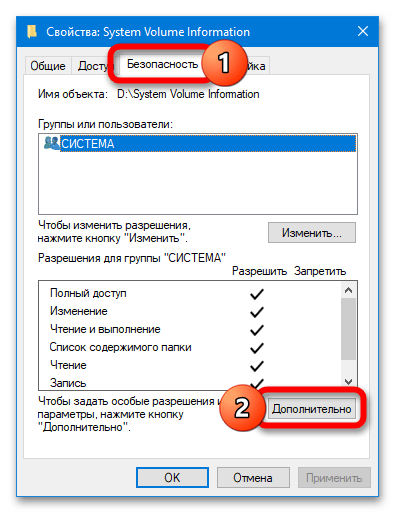
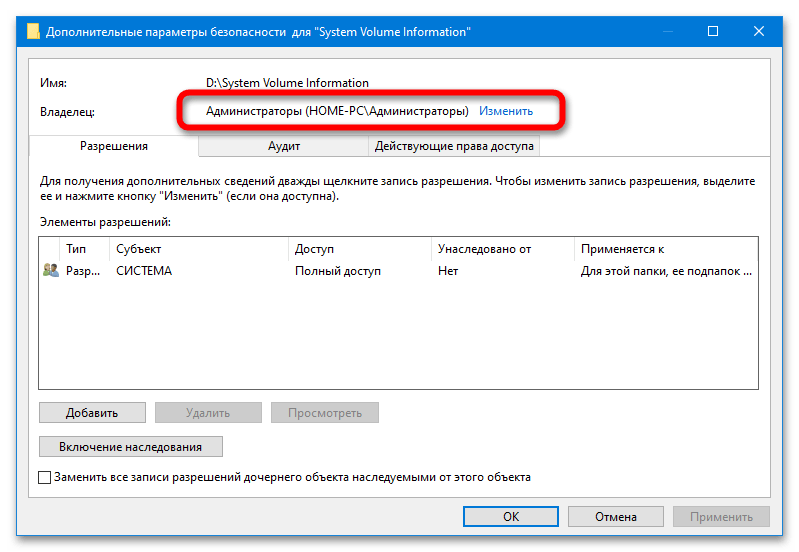
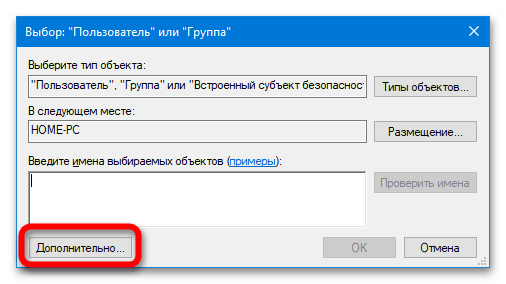
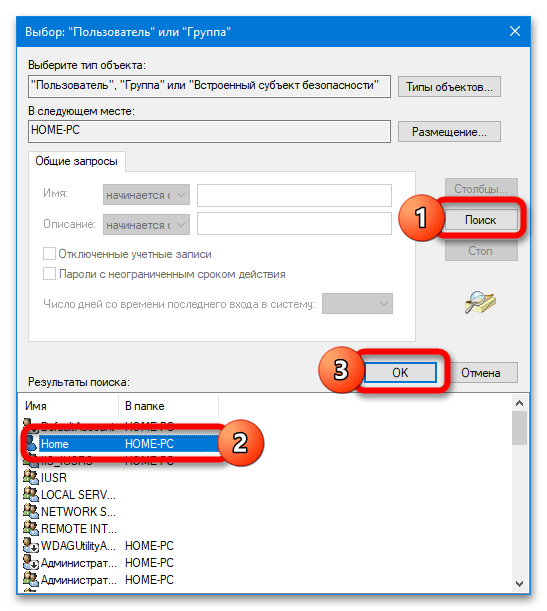
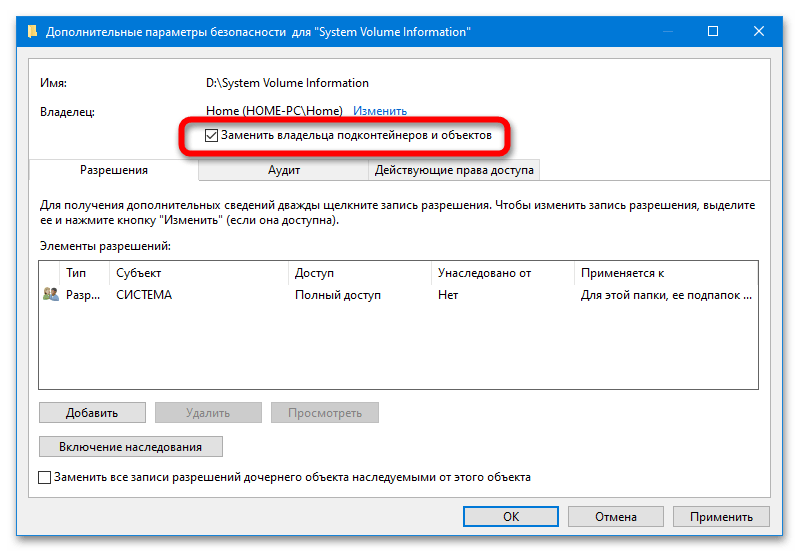
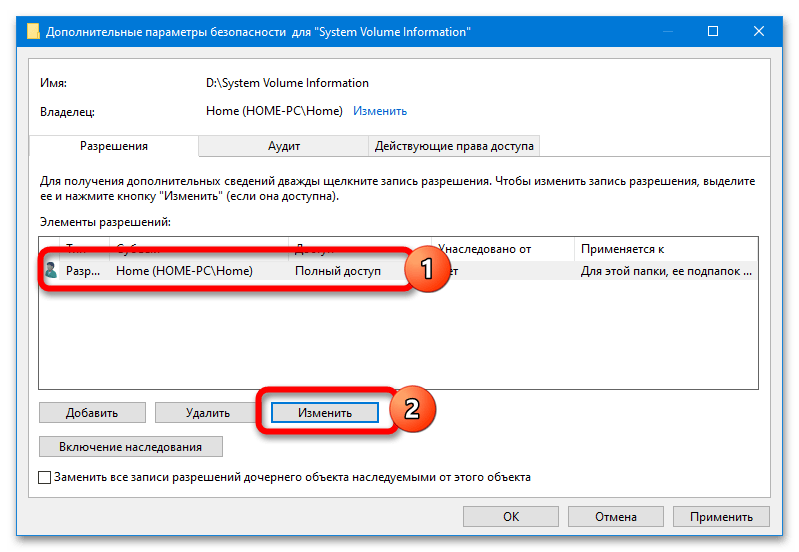
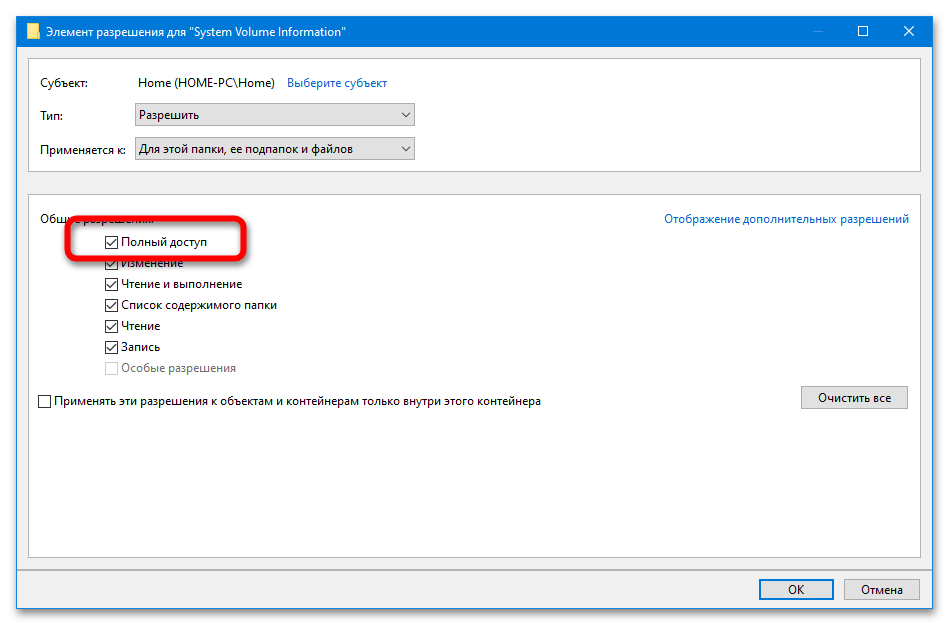
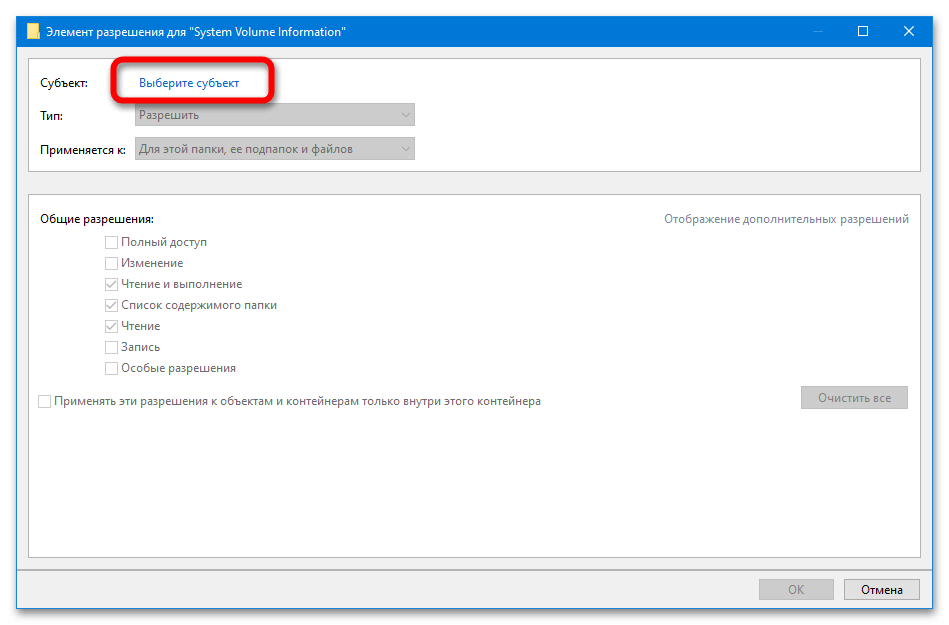
Четете също:
Решение на проблема с намаляващия обем на флашката
{innerlink id='9227', txt='"Команден ред" като инструмент за форматиране на флашка'}
С цел да се уверите, че всичко е преминало успешно, опитайте да отворите "System Volume Information" – системата не трябва да пречи.
Стъпка 2: Изтриване чрез "Команден ред"
За да се отървете временно от папката, стартирайте CMD с права на администратор (например, използвайки търсене или менюто на бутона "Старт"), след което въведете и изпълнете следния набор от команди:
cd(ще се появистрокаC:>)n:(вместоn– буквата, която е присвоена на свързаната флашка)rmdir "system volume information" /s /q
Повече информация: {innerlink id='3572', txt='Как да отворите "Команден ред" в Windows 10'}
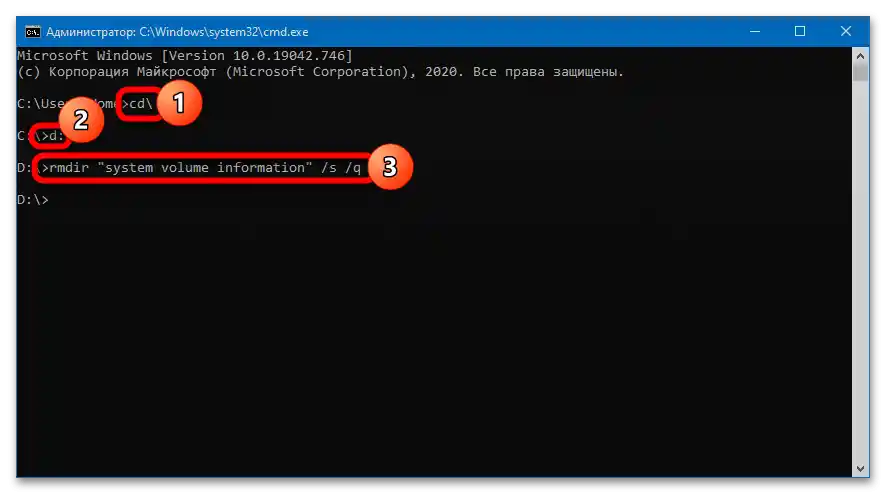
Папката ще изчезне от флашката – можете да добавяте и изтривате файлове."System Volume Information" ще се появи отново след като флашката бъде повторно свързана към ПК – невъзможно е да се забрани създаването на директория.
Стъпка 3: Скриване на папката
Може да скриете папката, ако желанието да я изтриете възниква само защото "System Volume Information" визуално пречи при работа с файловете. Това се прави по следния алгоритъм:
- Отворете "Изследовател" (можете да преминете в която и да е достъпна папка), отворете менюто "Вид", натиснете бутона "Опции".
- Отново преместете се на таба "Вид", слезте в края на списъка и активирайте опцията "Скриване на защитени системни файлове (препоръчително)". Приложете промените.
- Папката ще изчезне от флашката. Допълнително можете да махнете отметката от опцията "Скритите елементи", за да не се показват системните файлове в "Изследователя".

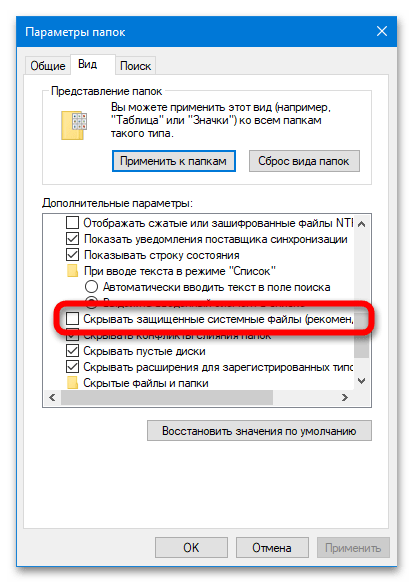
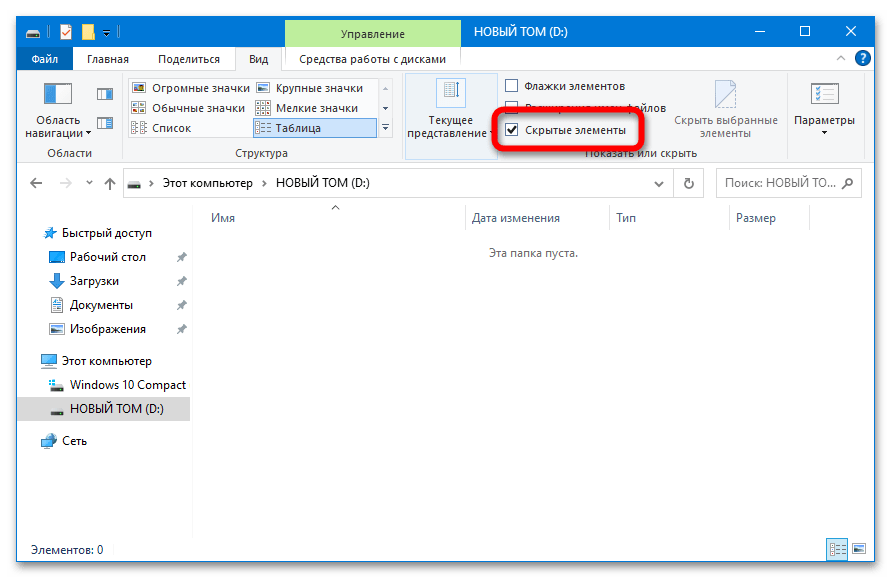
Няма да има никакви последствия от манипулации с папката "System Volume Information", разположена на флашката – независимо от всичко, системата ще я възстанови. Не трябва да извършвате описаните операции с подобна папка на системния твърд диск.